Как узнать какая серия продукта видеокарты

Для того чтобы скачать драйвер для видеокарты NVIDIA с их официального сайта нужно заполнить что-то вроде небольшой анкеты, в которой нужно указать тип продукта, серию продукта, операционную систему и язык. Об этом мы рассказывали, например, в статье про обновление драйверов NVIDIA.
В целом заполнение данной анкеты не представляет ничего сложного, но часть пользователей останавливается на пункте «Серия продуктов». Они не знают, к какой серии продуктов NVIDIA относится их видеокарта и как это можно определить. Ну а раз существует такая проблема, то попробуем решить ее в отдельной статье.
Для того чтобы узнать серию продуктов, к которой относится видеокарта NVIDIA, нужно знать точное название модели видеокарты. Подробно об этом можно почитать в нашей статье «Как узнать модель видеокарты». А если коротко, то для этого есть два основных способа, «Диспетчера устройств» и программа GPU-Z.
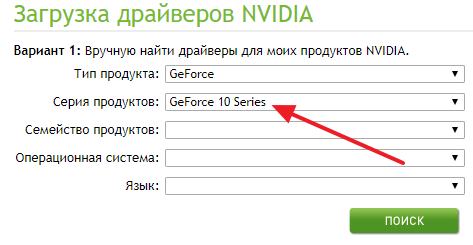
Выбор серии продуктов на сайте NVIDIA.
Если какие-то драйверы для видеокарты уже установлены в системе, то можно использовать «Диспетчер устройств». Для того чтобы его открыть нажмите комбинацию клавиш Windows-R и введите команду «mmc devmgmt.msc» либо откройте меню «Пуск» и введите поисковый запрос «Диспетчер задач».
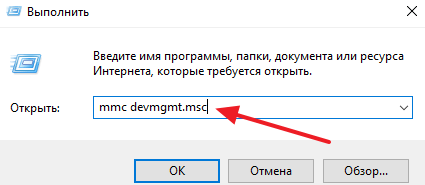
После запуска «Диспетчера задач» нужно открыть раздел «Видеоадаптеры» и если драйверы установлены, то здесь будет указано название вашей видеокарты.
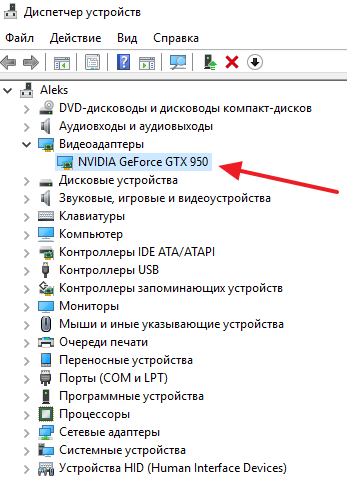
Если драйверы не установлены, то, скорее всего, «Диспетчер задач» не покажет название вашей видеокарты. В этом случае нужно воспользоваться бесплатной программой GPU-Z. Скачайте данную программу с официального сайта разработчика и запустите на своем компьютере. Здесь, в самом верху окна, будет указано название вашей видеокарты.
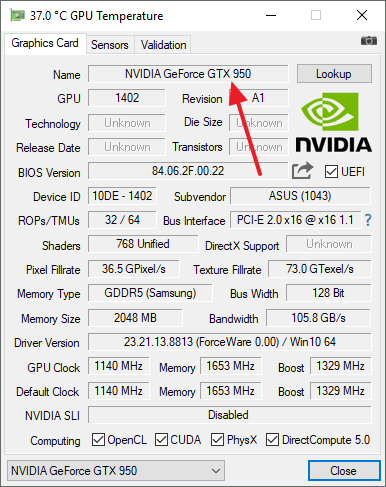
После того, как вы узнали название видеокарты, вы можете определить к какой серии продуктов NVIDIA она относится. Это можно сделать, воспользовавшись таблицей, которую мы приводим ниже.
| Серия продуктов NVIDIA | Список видеокарт |
| GeForce RTX 20 Series | GeForce RTX 2060 GeForce RTX 2070 GeForce RTX 2080 GeForce RTX 2060 Super GeForce RTX 2070 Super GeForce RTX 2080 Super GeForce RTX 2080 Ti |
| GeForce RTX 20 Series (Notebooks) | GeForce RTX 2060 GeForce RTX 2070 GeForce RTX 2080 |
| GeForce 16 Series | GeForce GTX 1650 GeForce GTX 1650 Super GeForce GTX 1660 GeForce GTX 1660 Super GeForce GTX 1660 Ti |
| GeForce 16 Series (Notebooks) | GeForce GTX 1650 GeForce GTX 1660 Ti |
| GeForce MX200 Series (Notebook) | GeForce MX250 GeForce MX230 |
| NVIDIA TITAN Series | NVIDIA TITAN RTX NVIDIA TITAN V NVIDIA TITAN XP NVIDIA TITAN X (Pascal) NVIDIA TITAN NVIDIA TITAN BLACK NVIDIA TITAN Z |
| GeForce MX100 Series (Notebook) | GeForce MX150 GeForce MX130 GeForce MX110 |
| GeForce 10 Series | GeForce GTX 1080 Ti GeForce GTX 1080 GeForce GTX 1070 Ti GeForce GTX 1070 GeForce GTX 1060 GeForce GTX 1050 Ti GeForce GTX 1050 GeForce GT 1030 |
| GeForce 10 Series (Notebooks) | GeForce GTX 1080 GeForce GTX 1070 GeForce GTX 1060 GeForce GTX 1050 Ti GeForce GTX 1050 |
| GeForce 900 Series | GeForce GTX 980 Ti GeForce GTX 980 GeForce GTX 970 GeForce GTX 960 GeForce GTX 950 |
| GeForce 900M Series (Notebooks) | GeForce 920M GeForce 930M GeForce 940M GeForce GTX 950M GeForce GTX 960M GeForce GTX 965M GeForce GTX 970M GeForce GTX 980M GeForce GTX 980 |
| GeForce 800M Series (Notebooks) | GeForce 810M GeForce 820M GeForce 825M GeForce 830M GeForce 840M GeForce 845M GeForce GTX 850M GeForce GTX 860M GeForce GTX 870M GeForce GTX 880M |
| GeForce 700 Series | GeForce GT 705 GeForce GT 710 GeForce GT 720 GeForce GT 730 GeForce GT 740 GeForce GTX 745 GeForce GTX 750 GeForce GTX 750 Ti GeForce GTX 760 192-bit GeForce GTX 760 GeForce GTX 760 Ti8 GeForce GTX 770 GeForce GTX 780 GeForce GTX 780 Ti[ |
| GeForce 700M Series (Notebooks) | GeForce 710M GeForce GT 720M GeForce GT 730M GeForce GT 735M GeForce GT 740M GeForce GT 740M GeForce GT 745M GeForce GT 750M GeForce GT 755M GeForce GTX 760M GeForce GTX 765M GeForce GTX 770M GeForce GTX 780M |
| GeForce 600 Series | GeForce 605 GeForce GT 610 GeForce GT 620 GeForce GT 625 GeForce GT 630 GeForce GT 635 GeForce GT 6408 GeForce GT 645 GeForce GTX 645 GeForce GTX 650 GeForce GTX 650 Ti GeForce GTX 650 Ti Boost GeForce GTX 660 GeForce GTX 660 Ti GeForce GTX 670 GeForce GTX 680 GeForce GTX 690 |
| GeForce 600M Series (Notebooks) | GeForce 610M GeForce GT 620M GeForce GT 625M GeForce GT 630M GeForce GT 635M GeForce GT 640M LE GeForce GT 640M GeForce GT 645M GeForce GT 650M GeForce GTX 660M GeForce GTX 670M GeForce GTX 670MX GeForce GTX 675M GeForce GTX 675MX GeForce GTX 680M GeForce GTX 680MX |
| GeForce 500 Series | GeForce 510 GeForce GT 520 GeForce GT 530 GeForce GT 545 GeForce GTX 550 Ti GeForce GTX 555 GeForce GTX 560 SE GeForce GTX 560 GeForce GTX 560 Ti GeForce GTX 570 GeForce GTX 580 GeForce GTX 590 |
| GeForce 500M Series (Notebooks) | GeForce GT 520M GeForce GT 520M GeForce GT 520MX GeForce GT 525M GeForce GT 540M GeForce GT 550M GeForce GT 555M GeForce GTX 560M GeForce GTX 570M[81] GeForce GTX 580M |
| GeForce 400 Series | GeForce 405 GeForce GT 420 GeForce GT 430 GeForce GT 440 GeForce GTS 450 GeForce GTX 460 SE GeForce GTX 460 GeForce GTX 465 GeForce GTX 470 GeForce GTX 480 |
| GeForce 400M Series (Notebooks) | GeForce 410M GeForce GT 415M GeForce GT 420M GeForce GT 425M GeForce GT 435M GeForce GT 445M GeForce GTX 460M GeForce GTX 470M GeForce GTX 480M GeForce GTX 485M |
| GeForce 300 Series | GeForce 310 GeForce 315 GeForce GT 320 GeForce GT 330 GeForce GT 340 |
| GeForce 300M Series (Notebooks) | GeForce 305M GeForce 310M GeForce 315M GeForce 320M GeForce GT 320M GeForce GT 325M GeForce GT 330M GeForce GT 335M GeForce GTS 350M GeForce GTS 360M |
| GeForce 200 Series | GeForce 205 GeForce 210 GeForce GT 220 GeForce GT 230 GeForce GT 240 GeForce GTS 240 GeForce GTS 250 GeForce GTX 260 GeForce GTX 275 GeForce GTX 280 GeForce GTX 285 GeForce GTX 295 |
| GeForce 200M Series (Notebooks) | GeForce G210M GeForce GT 220M GeForce GT 230M GeForce GT 240M GeForce GTS 250M GeForce GTS 260M GeForce GTX 260M GeForce GTX 280M GeForce GTX 285M |
| GeForce 100 Series | GeForce G 100 GeForce GT 120 GeForce GT 130 GeForce GT 140 GeForce GTS 150 |
| GeForce 100M Series (Notebooks) | GeForce G 102M GeForce G 103M GeForce G 105M GeForce G 110M GeForce GT 120M GeForce GT 130M GeForce GTS 150M GeForce GTS 160M |
| GeForce 9 Series | GeForce 9300 mGPU GeForce 9400 mGPU GeForce 9300 GE GeForce 9300 GS GeForce 9400 GT GeForce 9500 GT GeForce 9600 GS GeForce 9600 GSO GeForce 9600 GSO 512 GeForce 9600 GT Green Edition GeForce 9600 GT GeForce 9800 GT Green Edition GeForce 9800 GT GeForce 9800 GTX GeForce 9800 GTX+ GeForce 9800 GX2 |
| GeForce 9M Series (Notebooks) | GeForce 9100M G mGPU GeForce 9200M GS GeForce 9300M G GeForce 9300M GS GeForce 9400M G GeForce 9500M G GeForce 9500M GS GeForce 9600M GS GeForce 9600M GT GeForce 9650M GS GeForce 9650M GT GeForce 9700M GT GeForce 9700M GTS GeForce 9800M GS GeForce 9800M GTS GeForce 9800M GT GeForce 9800M GTX |
| GeForce 8 Series | GeForce 8100 mGPU GeForce 8200 mGPU GeForce 8300 mGPU GeForce 8300 GS GeForce 8400 GS GeForce 8400 GS rev.2 GeForce 8400 GS rev.3 GeForce 8500 GT GeForce 8600 GS GeForce 8600 GT GeForce 8600 GTS GeForce 8800 GS GeForce 8800 GTS (G80) GeForce 8800 GTS 112 (G80) GeForce 8800 GT GeForce 8800 GTS (G92) GeForce 8800 GTX GeForce 8800 Ultra |
| GeForce 8M Series (Notebooks) | GeForce 8200M G GeForce 8400M G GeForce 8400M GS GeForce 8400M GT GeForce 8600M GS GeForce 8600M GT GeForce 8700M GT GeForce 8800M GTS GeForce 8800M GTX |
| GeForce 7 Series | GeForce 7025 + nForce 630a GeForce 7050PV + nForce 630a GeForce 7050 + nForce 610i/630i GeForce 7100 + nForce 630i GeForce 7150 + nForce 630i GeForce 7100 GS GeForce 7200 GS GeForce 7300 SE GeForce 7300 LE GeForce 7300 GS GeForce 7300 GT GeForce 7500 LE GeForce 7600 GS GeForce 7600 GT GeForce 7600 GT 80 nm GeForce 7650 GS GeForce 7800 GS GeForce 7800 GT GeForce 7800 GTX GeForce 7900 GS GeForce 7900 GT GeForce 7900 GTO GeForce 7900 GTX GeForce 7900 GX2 GeForce 7950 GT GeForce 7950 GX2 |
| GeForce Go 7 Series (Notebooks) | GeForce 7000M GeForce 7150M GeForce Go 72002 GeForce Go 73002 GeForce Go 74002 GeForce Go 7600 GeForce Go 7600 GT GeForce Go 7700 GeForce Go 7800 GeForce Go 7800 GTX GeForce Go 7900 GS GeForce Go 7900 GTX GeForce Go 7950 GTX |
| GeForce 6 Series | GeForce 6100 + nForce 410 GeForce 6150 SE + nForce 430 GeForce 6150 LE + nForce 430 GeForce 6150 + nForce 430 GeForce 6200 LE GeForce 6200A GeForce 6200 GeForce 6200 TurboCache GeForce 6500 GeForce 6600 LE GeForce 6600 GeForce 6600 GT GeForce 6800 LE GeForce 6800 XT GeForce 6800 GeForce 6800 GTO GeForce 6800 GS GeForce 6800 GT GeForce 6800 Ultra GeForce 6800 Ultra Extreme |
| GeForce 5 FX Series | GeForce FX 5200 GeForce FX 5200 Ultra GeForce PCX 5300 GeForce FX 5500 GeForce FX 5600 XT GeForce FX 5600 GeForce FX 5600 Ultra GeForce FX 5600 Ultra Rev.2 GeForce FX 5700 VE GeForce FX 5700 LE GeForce FX 5700 GeForce PCX 5750 GeForce FX 5700 Ultra GeForce FX 5700 Ultra GDDR3 GeForce FX 5800 GeForce FX 5800 Ultra GeForce FX 5900 ZT GeForce FX 5900 XT GeForce FX 5900 GeForce FX 5900 Ultra GeForce PCX 5900 GeForce FX 5950 Ultra GeForce PCX 5950 |
Автор
Александр Степушин
Создатель сайта comp-security.net, автор более 2000 статей о ремонте компьютеров, работе с программами, настройке операционных систем.
Источник

В большинстве случаев, при использовании видеокарты не возникает проблем с поиском и установкой необходимого программного обеспечения. Оно либо поставляется вместе с устройством, либо вовсе устанавливается автоматически, с помощью «Диспетчера устройств».
Трудности начинаются тогда, когда мы вынуждены заниматься поиском драйверов самостоятельно. Не все производители понимают чаяния пользователей и зачастую ставят нас в тупик непонятными терминами и названиями параметров. Эта статья поможет разобраться, каким образом узнать серию продукта видеокарты Nvidia.
Серии видеокарт Nvidia
На официальном сайте Nvidia, в разделе ручного поиска драйверов, мы видим выпадающий список, в котором необходимо выбрать серию (поколение) продуктов.
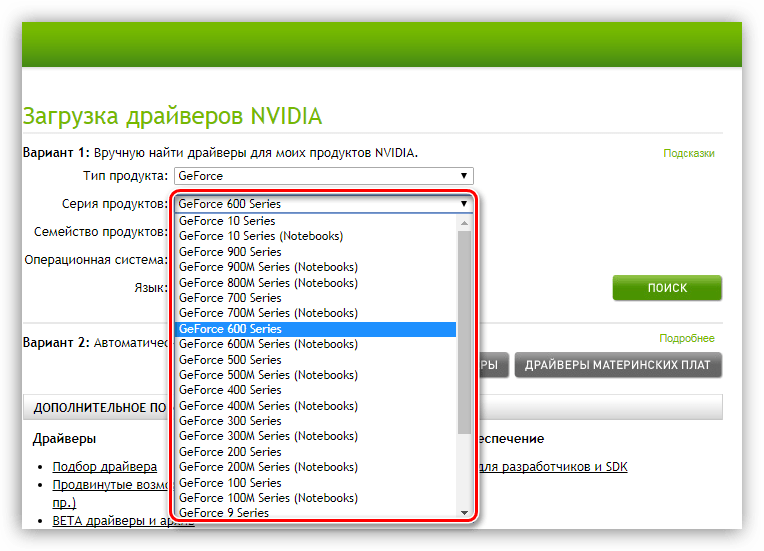
Именно на этом этапе и возникают трудности у новичков, так как нигде явно не присутствует данная информация. Разберем подробно, как определить, к какому поколению относится видеокарта, которая установлена в Вашем компьютере.
Определение модели
Для начала нужно выяснить модель видеоадаптера, для чего можно воспользоваться как системными средствами Windows, так и сторонними программами, например, GPU-Z.
Читайте также: Просмотр модели видеокарты в Windows 10
После того, как мы определили, какая же видеокарта стоит у нас в компьютере, не составит труда узнать ее поколение. Пройдемся по номерам серий, начиная с самых современных.
20 серия
Двадцатая серия видеокарт построена на чипах с архитектурой Turing. На момент обновления данного материала (см. дату) линейка состоит из трех адаптеров. Это RTX 2080Ti, RTX 2080 и RTX 2070.

10 серия
К десятой серии продуктов относятся графические адаптеры на архитектуре Pascal. Сюда входят GT 1030, GTX 1050 — 1080Ti. Сюда же включены Nvidia Titan X (Pascal) и Nvidia Titan Xp.

900 серия
Девятисотая серия включает в себя линейку устройств предыдущего поколения Maxwell. Это GTX 950 – 980Ti, а также GTX Titan X.

700 серия
Сюда вошли адаптеры на чипах Kepler. С этого поколения (если смотреть сверху вниз) начинается многообразие моделей. Это офисные GT 705 – 740 (5 моделей), игровые GTX 745 – 780Ti (8 моделей) и три GTX Titan, Titan Z, Titan Black.

600 серия
Также довольно плодовитое «семейство» с названием Kepler. Это GeForce 605, GT 610 – 645, GTX 645 – 690.

500 серия
Это видеокарты на архитектуре Fermi. Модельный ряд состоит из GeForce 510, GT 520 – 545 и GTX 550Ti – 590.

400 серия
Графические процессоры четырехсотой линейки также основаны на чипах Fermi и представлены такими видеокартами как GeForce 405, GT 420 – 440, GTS 450 и GTX 460 – 480.

300 серия
Архитектура данной серии называется Tesla, ее модели: GeForce 310 и 315, GT 320 – 340.

200 серия
Эти ГПУ также имеют имя Tesla. Карты, входящие в линейку, такие: GeForce 205 и 210, G210, GT 220 – 240, GTS 240 и 250, GTX 260 – 295.

100 серия
Сотая серия видеокарт Nvidia все так же построена на микроархитектуре Tesla и включает в себя адаптеры G100, GT 120 – 140, GTS 150.

9 серия
Девятое поколение графических процессоров GeForce базируется на чипах G80 и G92. Модельный ряд разбит на пять групп: 9300, 9400, 9500, 9600, 9800. Отличия в названиях состоит только в добавлении литер, характеризующих назначение и внутреннюю начинку устройства. Например, GeForce 9800 GTX+.

8 серия
В данной линейке используются те же чипы G80, и ассортимент карт соответствующий: 8100, 8200, 8300, 8400, 8500, 8600, 8800. После цифр идут буквенные обозначения: GeForce 8800 GTX.

7 серия
Седьмая серия, построенная на процессорах G70 и G72, имеет в своем составе видеокарты GeForce 7200, 7300, 7600, 7800, 7900 и 7950 с различными литерами.

6 серия
Поколение «зеленых» карт под номером 6 работает на архитектуре NV40 и включает в себя адаптеры GeForce 6200, 6500, 6600, 6800 и их модификации.

5 FX
Линейка 5 FX базируется на микрочипах NV30 и NV35. Состав моделей такой: FX 5200, 5500, PCX 5300, GeForce FX 5600, 5700, 5800, 5900, 5950, исполненных в разных вариантах комплектации.

Модели видеокарт с литерой М
Все видеокарты, имеющие в конце названия букву «М», являются модификациями ГПУ для мобильных устройств (ноутбуков). Сюда входят: 900M, 800M, 700M, 600M, 500M, 400M, 300M, 200M, 100M, 9M, 8M. К примеру, карта GeForce 780M относится к седьмой серии.
На этом наша краткая экскурсия по поколениям и моделям графических адаптеров Nvidia окончена.
Мы рады, что смогли помочь Вам в решении проблемы.
Опишите, что у вас не получилось.
Наши специалисты постараются ответить максимально быстро.
Помогла ли вам эта статья?
ДА НЕТ
Источник
Как определить серию видеокарты GeForce? Этот вопрос займет всего пару минут времени, если знать, какое программное обеспечение лучше использовать. Утилита GPU-Z является идеальным вариантом для определения серии видеокарт NVIDIA, равно как для распознавания любого другого видеоадаптера.
Через диспетчер
Говоря о том, как определить серию видеокарты NVIDIA, можно воспользоваться диспетчером устройств. Это наиболее простой способ, который идеально подходит для всех пользователей, не желающих заморачиваться с установкой разных программ.
Через утилиту GPU-Z
Если понимается вопрос, как узнать серия продуктов NVIDIA, то рассматриваемая утилита станет отличным помощников. Она помогает узнать не только серию, но и много других сведений о видеоадаптере, а также является незаменимым помощником, если требуется разгон.
Обратите внимание! Утилита ГПУ-Зет является очень удобной для использования и распространяется по свободной лицензии. Поэтому крайне не желательно пользоваться предложениями сайтов, которые предлагают дополнительно загружать активаторы или сразу использовать крякнутую версию. Такой сайт даже не разбирается в программах прежде, чем предложить их пользователям. Соответственно, он заинтересован только в том, что подозрительные файлы с портала скачивали и устанавливали на ПК пользователей, что выглядит очень подозрительно. Лучше пользоваться проверенными источниками или официальным сайтом разработчика.
20 серия NVIDIA
Изначально видеокарты этой серии демонстрировали отличные характеристики. Но позже производитель представил модернизированные версии GeForce RTX SUPER. Их производительность на 25% выше предшественников, равно как увеличилась частота и количество ядер.
16 серия NVIDIA
Это видеокарты в категории среднего бюджета, которые характеризуются отличной картинкой и графикой, но только при условии, что все остальные компоненты ПК тоже достаточно мощные.
10 серия NVIDIA
Эти карты основываются на архитектуре Pascal, что в сравнение с прошлой версией Maxwell обеспечил производительностью выше на 40%.
900 серия NVIDIA
При создании используется архитектуре Maxwell 2-го поколения. Также при создании используется технология экономии энергии.
700 серия NVIDIA
Эта серия включает в себя объединенный модельный ряд. Часть карт создавалась на основе архитектуры Kepler, остальная – на Maxwell. Именно поэтому рассматриваемых адаптеров подавляющее большинство в сравнение с остальными линейками. Также они были представлены в разных ценовых категориях, встречались доступные карты, равно как очень дорогие.
600 серия NVIDIA
Данная серия тоже представлена в ассортименте. Начало модельного ряда стартовало в 2010 году, но первая графическая карта вышла в 2012 – Kepler GeForce GTX 680. Здесь используется архитектура Kepler, но первичная. В 700 серии уже используется модернизированная архитектура, поэтому те изделия по производительности и графике существенно превосходят рассматриваемые.
500 серия NVIDIA
В линейке представлены графические процессоры. При их изготовлении использовалась доработанная архитектура Fermi. Здесь на уровне транзисторов в сравнении с предыдущими версиями существенно доработана система энергопотребления. Поэтому удается добиться колоссальных результатов для 2010 года. На данный момент эти карты считаются устаревшими, равно как все серии, что выпускались после них.
400 серия NVIDIA и предыдущие
В свое время чип Чип GF100, который использовался в 400 серии, являлся уникальным. У него не было аналогов. Вообще в целом производитель всегда старался выдавать лучшие видеокарты, что началось еще с серии 5 FX. Все последующие серии: 6, 7, 8, 9, 100, 200 и 300 были лучшими для своего времени.
Модели видеокарт с литерой М
Эта маркировка указывает на мобильную версию. Соответственно, видеокарты в серии с такой маркировкой будут самыми слабыми. Такие видеокарты не используются в компьютерах, и их меньшая производительность основывается на существенных габаритных ограничениях.
Обратите внимание! Чтобы любая видеокарта корректно работала, необходимо загружать на нее драйвера и последние их обновления. Версия должна быть не только актуальной, но и подходящей для конкретного адаптера. Сами драйвера немного весят, поэтому лучше не использовать для скачивания торрент. Именно через него, как показывает практика, на ПК пользователей проникает различное вредоносное ПО. Чтобы не рисковать, лучше использовать прямые ссылки, которые могут проверяться установленным на устройстве антивирусом.
Заключение
Говоря о том, как узнать серию видеокарты NVIDIA, необходимо посмотреть в диспетчере задач или программе GPU-Z. Цифры после названия модели и будут обозначать серию. Надеюсь, что данная статья помогла вам разобраться с тем, как определить серию видеокарты GeForce.
Источник
Для того чтобы получить информацию о модели и характеристиках видеокарты установленной в компьютере существуют различные способы. Сделать это можно с помощью встроенных в операционную систему инструментов, а также утилит сторонних разработчиков.
В данной статье будут рассмотрены несколько способов получения информации о модели и характеристиках графического адаптера установленного в компьютере.
Как узнать модель и характеристики видеокарты используя свойства графического адаптера
Чтобы узнать модель и характеристики видеокарты используя окно свойств графического адаптера, последовательно откройте: Параметры Windows ➯ Система ➯ Дисплей
В правой части окна нажмите на ссылку Свойства графического адаптера
В окне свойств адаптера вы увидите сведения об адаптере: тип адаптера, тип микросхем, видеопамять.
Как узнать модель и характеристики видеокарты используя средство диагностики DirectX
Встроенное в операционную систему Windows средство диагностики DirectX позволяет узнать модель и характеристики графического адаптера установленного в компьютере.
Чтобы запустить средство диагностики DirectX, нажмите сочетание клавиш Windows + R и в открывшемся окне Выполнить введите dxdiag и нажмите клавишу Enter↵
После запуска средства диагностики выберите вкладку Экран
Здесь вы увидите информацию о графическом видеоадаптере: название, изготовитель, тип микросхем, видеопамять, сведения о драйверах.
Как узнать модель и характеристики видеокарты используя утилиту Сведения о системе (msinfo32)
С помощью утилиты Сведения о системе, вы можете узнать модель и характеристики видеокарты. Данная утилита относится к средствам администрирования Windows.
Чтобы запустить утилиту, нажмите сочетание клавиш Windows + R и в открывшемся окне Выполнить введите msinfo32 и нажмите клавишу Enter↵
В окне Сведения о системе выберите Компоненты ➯ Мультимедиа ➯ Дисплей
В правой части окна вы увидите различную информацию о видеоадаптере.
Стоит отметить то, что утилита Сведения о системе (msinfo32) не правильно отображает сведения о видеопамяти, если её больше 2ГБ.
Как узнать модель видеокарты используя Диспетчер устройств
Используя диспетчер устройств вы можете узнать модель видеоадаптера.
Откройте диспетчер устройств, для этого нажмите сочетание клавиш Windows + X и в появившемся меню выберите пункт Диспетчер устройств, или нажмите сочетание клавиш Windows + R , в открывшемся окне Выполнить введите devmgmt.msc и нажмите клавишу Enter↵
В диспетчере устройств раскройте пункт Видеоадаптеры, здесь вы увидите название модели видеокарты установленной в компьютере или ноутбуке.
Если драйвер видеокарты не установлен, то вместо названия модели видеокарты будет отображаться Базовый видеоадаптер (Майкрософт)
В случае если драйвер видеокарты не установлен, то вы можете узнать модель используя ИД оборудования. Для этого нажмите правой кнопкой мыши на неопределенном графическом адаптере и в появившемся контекстном меню выберите пункт Свойства
В открывшемся окне свойств видеоадаптера, перейдите на вкладку Сведения, в выпадающем списке Свойства выберите ИД оборудования. Далее выберите верхнее значение, нажмите на него правой кнопкой мыши и в контекстном меню выберите пункт Копировать
После этого зайдите на сайт driverslab.ru или devid.info/ru и в вставьте скопированный идентификатор оборудования в поисковую строку на сайте.
Также, чтобы узнать модель видеокарты по идентификатору оборудования, можно использовать поиск в google
Как узнать модель и характеристики видеокарты
используя утилиту GPU-Z
Чтобы узнать модель и характеристики видеокарты, можно воспользоваться утилитой GPU-Z. Данная утилита абсолютно бесплатная и не требует установки.
Скачать GPU-Z можно на официальном сайте ➯ www.techpowerup.com/download/techpowerup-gpu-z/ или на сайте ➯ https://cpuz.ru/gpuz_download.htm на котором представлены русскоязычные версии утилиты.
Запустив утилиту, Вы увидите подробную информацию о видеоадаптере, графическом процессоре и его характеристиках.
Как узнать модель и характеристики видеокарты
используя утилиту Speccy
Также, узнать модель и характеристики видеокарты можно используя утилиту Speccy. Утилита Speccy предоставляет детальную информацию о системе и устройствах установленных в компьютере.
Скачать бесплатную портативную версию утилиты вы можете по ссылке https://www.ccleaner.com/speccy/download/portable
После запуска утилиты, выберите раздел Графические устройства, в котором Вы увидите подробную информации о видеокарте.
Как узнать модель и характеристики видеокарты
в командной строке
Узнать информацию о характеристиках видеокарты можно в консоли командной строки, используя команды инструментария управления Windows (wmic).
Запустите командную строку от имени администратора.
Чтобы узнать модель видеокарты, выполните команду:
wmic path win32_VideoController get name
Чтобы узнать идентификатор оборудования, выполните команду:
wmic path win32_VideoController get PNPDeviceID
Чтобы узнать версию драйвера видеокарты, выполните команду:
wmic path win32_VideoController get DriverVersion
Как узнать модель и характеристики видеокарты
используя Windows PowerShell
Получить информацию о параметрах видеокарты, установленной в компьютере, можно используя Windows PowerShell. Сделать это можно с помощью объекта Win32_VideoController.
Запустите Windows PowerShell от имени администратора.
Чтобы узнать модель видеокарты, выполните команду:
Get-WmiObject Win32_VideoController | Format-List Name
Чтобы узнать идентификатор оборудования, выполните команду:
Get-WmiObject Win32_VideoController | Format-List PNPDeviceID
Чтобы узнать версию драйвера видеокарты, выполните команду:
Get-WmiObject Win32_VideoController | Format-List DriverVersion
Чтобы отобразить все свойства, выполните команду:
Get-WmiObject Win32_VideoController | Format-List *
Рассмотренные выше способы помогут Вам узнать модель и характеристики видеокарты, установленной в компьютере или ноутбуке.
Оригинал статьи читайте на сайте winnote.ru по ссылке ➯ Как узнать модель и характеристики видеокарты
Нажатие на изображение руки с пальцем вверх позволит понять, что материал Вам понравился. А подписка на канал позволит не пропустить будущие, очень интересные материалы.
Источник










